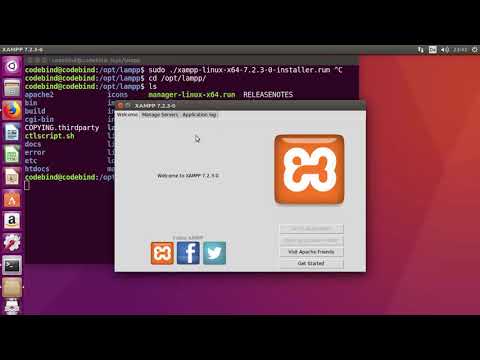
सामग्री
- पाऊल टाकण्यासाठी
- 3 पैकी भाग 1: एक्सएएमपीपी स्थापित करणे
- 3 पैकी भाग 2: एक्सएएमपीपी संरचीत करणे
- समस्यांचे निराकरण
- भाग 3 चा 3: एक्सएएमपीपी वापरणे
एक्सएएमपीपी (विविध ऑपरेटिंग सिस्टमसाठी, अपाचे, मायएसक्यूएल, पीएचपी, पर्ल) एक अपाचे वितरण आहे ज्याचा वापर आपण वेबसाइट विकसित आणि चाचणी करण्यासाठी स्थानिक वेब सर्व्हर सेट अप करण्यासाठी करू शकता. एक्सएएमपीपी सक्रिय वेब सर्व्हरप्रमाणे कार्य करते, ज्यामुळे आपल्याला वेबसाइट्स आणि अॅप्सची स्थानिक चाचणी घेता येते. XAMPP कॉन्फिगर करणे सोपे आहे कारण बहुतेक इंस्टॉलेशन स्वयंचलित आहे.
पाऊल टाकण्यासाठी
3 पैकी भाग 1: एक्सएएमपीपी स्थापित करणे
 XAMPP इंस्टॉलर डाउनलोड करा. आपण ते येथे डाउनलोड करू शकता apachefriends.org/download.html. आपण आपल्या सिस्टमसाठी योग्य आवृत्ती डाउनलोड केल्याचे सुनिश्चित करा (32-बिट किंवा 64-बिट).
XAMPP इंस्टॉलर डाउनलोड करा. आपण ते येथे डाउनलोड करू शकता apachefriends.org/download.html. आपण आपल्या सिस्टमसाठी योग्य आवृत्ती डाउनलोड केल्याचे सुनिश्चित करा (32-बिट किंवा 64-बिट). - या लेखात, आम्ही उदाहरण म्हणून 64-बिट आवृत्ती 5.6.3 वापरू. आपण वापरत असलेल्या आवृत्तीवर आधारित आदेश बदला.
 टर्मिनल उघडा. आपण एक्सएएमपीपी स्थापित करण्यापूर्वी आपल्याला डाउनलोड केलेल्या फाइलची परवानग्या बदलण्याची आवश्यकता आहे जेणेकरून ती चालु शकेल.
टर्मिनल उघडा. आपण एक्सएएमपीपी स्थापित करण्यापूर्वी आपल्याला डाउनलोड केलेल्या फाइलची परवानग्या बदलण्याची आवश्यकता आहे जेणेकरून ती चालु शकेल.  अधिकार बदला. खालील आदेश प्रविष्ट करा आणि एंटर दाबा, आणि सूचित केल्यास आपला संकेतशब्द प्रविष्ट करा:
अधिकार बदला. खालील आदेश प्रविष्ट करा आणि एंटर दाबा, आणि सूचित केल्यास आपला संकेतशब्द प्रविष्ट करा: - sudo chmod + x xampp-linux-x64-5.6.3-0-installer.run
- फाईलचे नाव आणि स्थान आपोआप प्रविष्ट करण्यासाठी आपण डाउनलोड केलेल्या फाईलला टर्मिनल विंडोमध्ये ड्रॅग करू शकता.
 इंस्टॉलर उघडा. परवानग्या बदलल्यानंतर, तुम्ही एक्सएएमपीपी स्थापित करण्यासाठी इन्स्टॉलर उघडू शकता. खालील कमांड टाईप करून एंटर दाबा.
इंस्टॉलर उघडा. परवानग्या बदलल्यानंतर, तुम्ही एक्सएएमपीपी स्थापित करण्यासाठी इन्स्टॉलर उघडू शकता. खालील कमांड टाईप करून एंटर दाबा. - sudo ./xampp-linux-x64-5.6.3-0-installer.run
 एक्सएएमपीपी स्थापित करण्यासाठीच्या सूचनांचे अनुसरण करा. इन्स्टॉलर आपल्याला प्रक्रियेद्वारे चरण-दर-चरण मार्गदर्शन करतो. बरेच वापरकर्ते डीफॉल्ट मूल्यांवर सर्व पर्याय सोडू शकतात.
एक्सएएमपीपी स्थापित करण्यासाठीच्या सूचनांचे अनुसरण करा. इन्स्टॉलर आपल्याला प्रक्रियेद्वारे चरण-दर-चरण मार्गदर्शन करतो. बरेच वापरकर्ते डीफॉल्ट मूल्यांवर सर्व पर्याय सोडू शकतात. - आपल्याला बिटनामीबद्दल अधिक माहितीमध्ये रस नसल्यास आपण "एक्सएएमपीपीसाठी बिटनामीबद्दल अधिक जाणून घ्या" पर्याय तपासू शकता.
3 पैकी भाग 2: एक्सएएमपीपी संरचीत करणे
 एक्सएएमएपीपी प्रारंभ करा. तुम्ही खालील कमांडचा वापर करून टर्मिनलमधून एक्सएएमपीपी सुरू करू शकता. आपल्याला पुन्हा आपला संकेतशब्द प्रविष्ट करावा लागेल.
एक्सएएमएपीपी प्रारंभ करा. तुम्ही खालील कमांडचा वापर करून टर्मिनलमधून एक्सएएमपीपी सुरू करू शकता. आपल्याला पुन्हा आपला संकेतशब्द प्रविष्ट करावा लागेल. - sudo / opt / lampp / lampp प्रारंभ
 आपल्या वेब ब्राउझरमध्ये एक्सएएमपीपी स्प्लॅश पृष्ठ उघडा. एक ब्राउझर उघडा आणि टाइप करा http: // स्थानिक होस्ट / एक्सएम्पी / अॅड्रेस बारमध्ये जेव्हा एक्सएएमपीपी चालू असेल तेव्हा आपल्याला स्वागत पृष्ठ दिसेल. अशा प्रकारे आपण एक्सएएमपीपी योग्यरित्या चालू आहे की नाही याची चाचणी घेऊ शकता.
आपल्या वेब ब्राउझरमध्ये एक्सएएमपीपी स्प्लॅश पृष्ठ उघडा. एक ब्राउझर उघडा आणि टाइप करा http: // स्थानिक होस्ट / एक्सएम्पी / अॅड्रेस बारमध्ये जेव्हा एक्सएएमपीपी चालू असेल तेव्हा आपल्याला स्वागत पृष्ठ दिसेल. अशा प्रकारे आपण एक्सएएमपीपी योग्यरित्या चालू आहे की नाही याची चाचणी घेऊ शकता.  जेव्हा Linux बूट होते तेव्हा प्रारंभ करण्यासाठी XAMPP सेट करा. आपला संगणक चालू असतो आणि लॉग इन असतो तेव्हा आपल्याला एक्सएएमपीपी नेहमी चालवायचा असेल तर आपण फाईलमध्ये एक ओळ जोडू शकता rc.local:
जेव्हा Linux बूट होते तेव्हा प्रारंभ करण्यासाठी XAMPP सेट करा. आपला संगणक चालू असतो आणि लॉग इन असतो तेव्हा आपल्याला एक्सएएमपीपी नेहमी चालवायचा असेल तर आपण फाईलमध्ये एक ओळ जोडू शकता rc.local: - टर्मिनल उघडा, टाइप करा sudo नॅनो /etc/rc.local आणि फाईल सेव्ह करण्यासाठी एंटर दाबा rc.local एडिटर मध्ये उघडा. आपण हे करू शकता नॅनो आपल्या आवडत्या मजकूर संपादकासह पुनर्स्थित केले.
- जोडा / ऑप्ट / लँप / लॅम्प्प प्रारंभ साठी ओळ बाहेर पडा 0.
- फाईल सेव्ह करा rc.local बंद करा आणि बंद करा.
 आपल्या सुरक्षितता सेटिंग्ज कॉन्फिगर करा. XAMPP संकेतशब्दांशिवाय स्थापित केले गेले आहे, परंतु सुरक्षेशिवाय XAMPP चालवण्याची शिफारस केलेली नाही. आपण खालील आदेशाचा वापर करून सर्व सुरक्षा सेटिंग्ज कॉन्फिगर करू शकता. यासह आपण सुरक्षेचे विविध पैलू क्रमिकपणे सेट करू शकता.
आपल्या सुरक्षितता सेटिंग्ज कॉन्फिगर करा. XAMPP संकेतशब्दांशिवाय स्थापित केले गेले आहे, परंतु सुरक्षेशिवाय XAMPP चालवण्याची शिफारस केलेली नाही. आपण खालील आदेशाचा वापर करून सर्व सुरक्षा सेटिंग्ज कॉन्फिगर करू शकता. यासह आपण सुरक्षेचे विविध पैलू क्रमिकपणे सेट करू शकता. - sudo / opt / lampp / lamppp सुरक्षा
- आपण आता एक्सएएमपीपीसाठी संकेतशब्द सेट करू शकता, आपण मायएसक्यूएल सुरक्षा सेटिंग्ज सेट करू शकता आणि आपण मायएसक्यूएल, phpMyAdmin आणि FTP साठी संकेतशब्द तयार करू शकता.
- हे एक्सएएमपीपी चे वापरकर्तानाव मिळेल लॅम्प.
 "ईएक्सीलरेटर" सक्रिय करा. एक्सएएमपीपीमध्ये "ईएक्सीलरेटर" समाविष्ट आहे, जे पीएचपी विकासासाठी ऑप्टिमायझेशन साधन आहे. आपण ते वापरू इच्छित असल्यास आपल्याला फाइल करावे लागेल /opt/lampp/etc/php.ini उघडा आणि ; खालील ओळींचा प्रारंभ काढा. फाईल सेव्ह केल्यानंतर एक्सएएमएपीपी रीस्टार्ट करा.
"ईएक्सीलरेटर" सक्रिय करा. एक्सएएमपीपीमध्ये "ईएक्सीलरेटर" समाविष्ट आहे, जे पीएचपी विकासासाठी ऑप्टिमायझेशन साधन आहे. आपण ते वापरू इच्छित असल्यास आपल्याला फाइल करावे लागेल /opt/lampp/etc/php.ini उघडा आणि ; खालील ओळींचा प्रारंभ काढा. फाईल सेव्ह केल्यानंतर एक्सएएमएपीपी रीस्टार्ट करा. ; विस्तार = "eaccelerator.so"
; eaccelerator.shm_size = "16"
eaccelerator.cache_dir = "/ opt / lampp / tmp / eaccelerator"
; eaccelerator.enable = "1"
eaccelerator.optimizer = "1"
eaccelerator.check_mtime = "1"
; eaccelerator.debug = "0"
eaccelerator.filter = ""
; eaccelerator.shm_max = "0"
; eaccelerator.shm_ttl = "0"
; eaccelerator.shm_prune_period = "0"
eaccelerator.shm_only = "0"
eaccelerator.compress = "1"
eaccelerator.compress_level = "9"
समस्यांचे निराकरण
 एक्सएएमपीपी प्रारंभ करताना त्रुटी संदेशाची समस्या निराकरण करा. आपणास त्रुटी असल्यास "स्थानांतरानंतर विभाग खंड पुनर्संचयित करू शकत नाही: परवानगी नाकारली गेली?" सुरूवातीस, सेल्इनक्स बरोबर संघर्ष आहे.
एक्सएएमपीपी प्रारंभ करताना त्रुटी संदेशाची समस्या निराकरण करा. आपणास त्रुटी असल्यास "स्थानांतरानंतर विभाग खंड पुनर्संचयित करू शकत नाही: परवानगी नाकारली गेली?" सुरूवातीस, सेल्इनक्स बरोबर संघर्ष आहे. - प्रकार sudo / usr / sbin / setenforce 0 आणि एंटर दाबा. आता आपण कोणतीही समस्या न घेता एक्सएएमपीपी सुरू करण्यास सक्षम असावे.
 जर एक्सएएमपीपी पृष्ठावर कोणत्याही प्रतिमा दिसत नाहीत तर समस्येचे निराकरण करा. जर एक्सएएमपीपी चालू असेल, परंतु आपल्याला वेब ब्राउझरमध्ये कोणतीही प्रतिमा दिसत नसेल तर अपाचे आणि काही लिनक्स आवृत्त्यांमध्ये संघर्ष आहे.
जर एक्सएएमपीपी पृष्ठावर कोणत्याही प्रतिमा दिसत नाहीत तर समस्येचे निराकरण करा. जर एक्सएएमपीपी चालू असेल, परंतु आपल्याला वेब ब्राउझरमध्ये कोणतीही प्रतिमा दिसत नसेल तर अपाचे आणि काही लिनक्स आवृत्त्यांमध्ये संघर्ष आहे. - फाईल उघडा /opt/lampp/etc/httpd.conf.
- हटवा # पासून # सक्षम एमएमएपी बंद आणि # सक्षमसेन्डफाईल बंद.
- एक्सएएमपीपी रीस्टार्ट करा. आता आपण प्रतिमा पाहिल्या पाहिजेत.
भाग 3 चा 3: एक्सएएमपीपी वापरणे
 एक्सएएमपीपी सर्व्हरवर फायली जोडा. आपण आपल्या स्थानिक एक्सएएमपीपी सर्व्हरमध्ये फायली खाली असलेल्या निर्देशिकेत ठेवून त्या जोडू शकता. हे आपल्या स्थानिक एक्सएएमपीपी वेब सर्व्हरचे "रूट" फोल्डर आहे. वेब सर्व्हर या फोल्डरमधील सर्व फायलींमध्ये प्रवेश करू शकतो:
एक्सएएमपीपी सर्व्हरवर फायली जोडा. आपण आपल्या स्थानिक एक्सएएमपीपी सर्व्हरमध्ये फायली खाली असलेल्या निर्देशिकेत ठेवून त्या जोडू शकता. हे आपल्या स्थानिक एक्सएएमपीपी वेब सर्व्हरचे "रूट" फोल्डर आहे. वेब सर्व्हर या फोल्डरमधील सर्व फायलींमध्ये प्रवेश करू शकतो: - / ऑप्ट / लँप / एचटीडीक्स /
 एक्सएएमपीपी संरचीत करण्यासाठी ग्राफिकल युटिलिटी उघडा. एक्सएएमपीपी मध्ये एक कॉन्फिगरेशन प्रोग्राम आहे, ज्यासह आपण ग्राफिकल इंटरफेसद्वारे सेटिंग्ज बदलू शकता. आपण पुढील आज्ञा वापरून प्रोग्राम उघडता:
एक्सएएमपीपी संरचीत करण्यासाठी ग्राफिकल युटिलिटी उघडा. एक्सएएमपीपी मध्ये एक कॉन्फिगरेशन प्रोग्राम आहे, ज्यासह आपण ग्राफिकल इंटरफेसद्वारे सेटिंग्ज बदलू शकता. आपण पुढील आज्ञा वापरून प्रोग्राम उघडता: - सीडी / ऑप्ट / लँप
- sudo ./manager-linux-x64.run
 पीएचपी योग्यरित्या कार्य करीत आहे का याची चाचणी घ्या. जेव्हा सर्व्हर चालू असतो, तेव्हा सर्व्हर PHP योग्यरित्या प्रक्रिया करीत असल्याची खात्री करण्यासाठी आपण द्रुत चाचणी चालवू शकता.
पीएचपी योग्यरित्या कार्य करीत आहे का याची चाचणी घ्या. जेव्हा सर्व्हर चालू असतो, तेव्हा सर्व्हर PHP योग्यरित्या प्रक्रिया करीत असल्याची खात्री करण्यासाठी आपण द्रुत चाचणी चालवू शकता. - आपला मजकूर संपादक उघडा आणि टाइप करा:
? php प्रतिध्वनी "हॅलो वर्ल्ड!"; ?> var13 ->
- फाईल म्हणून सेव्ह करा test.php आणि फोल्डरमध्ये ठेवा / ऑप्ट / लँप / एचटीडीक्स /
- आपला वेब ब्राउझर उघडा आणि टाइप करा http: //localhost/test.php. आपण आता "हॅलो वर्ल्ड!" मजकूर पहावा दिसणे
- आपला मजकूर संपादक उघडा आणि टाइप करा:
 आपण चाचणी घेऊ इच्छित वेब सेवा स्थापित करा. आता आपण सर्व्हर कॉन्फिगर केले आहे की आपण ड्रुपल आणि वर्डप्रेस सारख्या सेवा स्थापित करणे सुरू करू शकता. तपशीलवार सूचनांसाठी येथे पहा:
आपण चाचणी घेऊ इच्छित वेब सेवा स्थापित करा. आता आपण सर्व्हर कॉन्फिगर केले आहे की आपण ड्रुपल आणि वर्डप्रेस सारख्या सेवा स्थापित करणे सुरू करू शकता. तपशीलवार सूचनांसाठी येथे पहा: - MySQL मध्ये डेटाबेस सेट अप करत आहे



